当电脑在安装了新的内存条后无法启动时,这通常是由于多种原因造成的,以下是排查和解决问题的详细步骤:,确认内存条兼容性,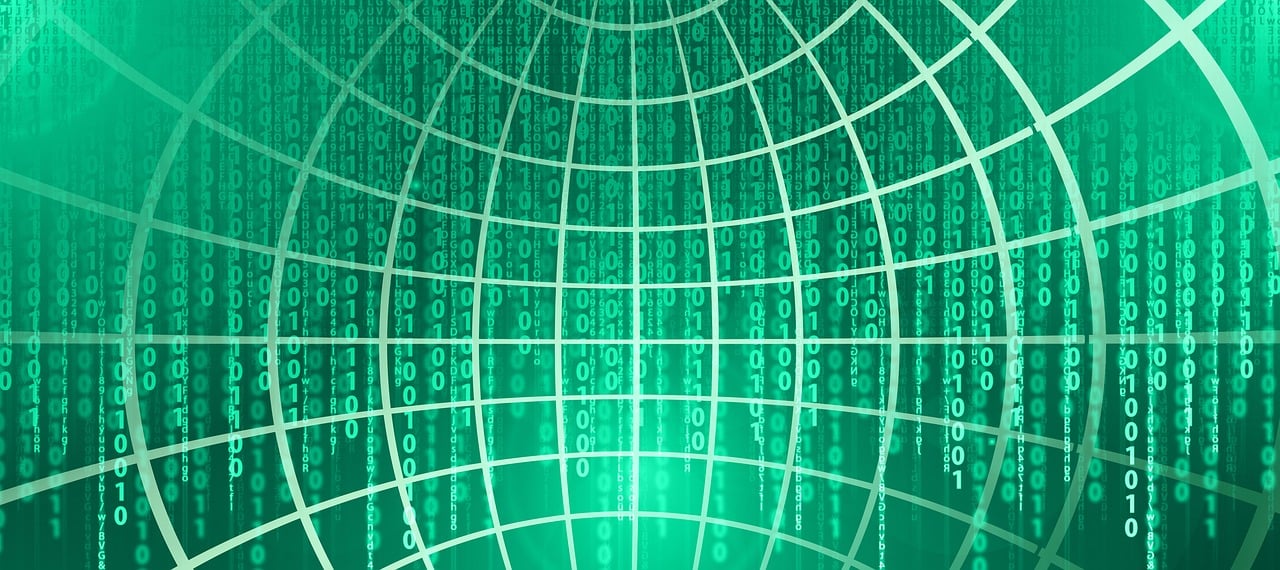 ,确保新购买的内存条与你的电脑兼容,检查内存条的类型(如DDR4)、速度、尺寸以及最大支持容量是否符合主板规格。,安装过程回顾,1、
,确保新购买的内存条与你的电脑兼容,检查内存条的类型(如DDR4)、速度、尺寸以及最大支持容量是否符合主板规格。,安装过程回顾,1、
正确的插槽:确保内存条被插入到正确的插槽中,有些主板对不同颜色的内存插槽有特定的配对要求。,2、
正确方向:内存条只能以一个方向插入,确保没有强行插入导致插槽损坏或内存本身弯曲。,3、
完全插入:检查内存条是否完全插入了内存插槽,并且两侧的卡扣是否都已经锁定内存。,硬件检测,1、
听声音:开机时仔细听是否有报警声,不同的BIOS厂商有不同的报警声代码,这些代码可以指示问题所在。,2、
检查指示灯:如果主板上有LED指示灯,它们可能会显示哪一部分硬件存在问题。,软件/BIOS检测,1、
进入BIOS:尝试重新启动电脑并进入BIOS设置界面,查看系统是否识别到了新内存。,2、
内存测试:许多现代BIOS都带有内存测试工具,可以在启动前进行内存检测。, ,排除故障,1、
,排除故障,1、
交换内存插槽:尝试将内存条插入到其他内存插槽中。,2、
单一内存测试:如果安装了多条内存,尝试仅使用一条内存启动电脑。,3、
清理内存条:取出内存条,用橡皮擦轻轻清洁金手指部分,重新安装后再试。,更新系统,1、
BIOS更新:有时,旧版本的BIOS可能无法支持较新的内存模块,考虑更新BIOS到最新版本。,2、
驱动更新:确保操作系统中的驱动程序是最新的,特别是芯片组驱动。,专业工具,1、
使用内存测试软件:可以使用如MemTest86+等工具,创建一个可启动USB驱动器,然后从该驱动器启动电脑进行内存测试。,寻求帮助,如果以上步骤都无法解决问题,可能需要寻求专业的技术支持,或者将电脑送至维修店进行进一步检测。, ,相关问题与解答,Q1: 我怎么知道我的主板支持哪种类型的内存?,A1: 可以通过查看主板的用户手册或访问制造商的网站来查找主板的规格和支持的内存类型。,Q2: 如果我听到了一系列的报警声,这通常意味着什么?,A2: 不同的报警声音代表不同的错误类型,你可以查阅主板手册中的POST码(电源自检码)来了解具体含义。,Q3: 我应该如何更新我的BIOS?,A3: 通常需要从主板制造商的网站下载最新的BIOS文件,然后遵循提供的说明进行更新,建议在专业人士的指导下操作,以避免风险。,Q4: 为什么我的电脑只识别了一条内存而不是全部?,A4: 可能是由于内存没有完全插入、内存插槽损坏、BIOS设置错误或内存本身存在缺陷,按照上述步骤逐一排查可能的问题。,
,相关问题与解答,Q1: 我怎么知道我的主板支持哪种类型的内存?,A1: 可以通过查看主板的用户手册或访问制造商的网站来查找主板的规格和支持的内存类型。,Q2: 如果我听到了一系列的报警声,这通常意味着什么?,A2: 不同的报警声音代表不同的错误类型,你可以查阅主板手册中的POST码(电源自检码)来了解具体含义。,Q3: 我应该如何更新我的BIOS?,A3: 通常需要从主板制造商的网站下载最新的BIOS文件,然后遵循提供的说明进行更新,建议在专业人士的指导下操作,以避免风险。,Q4: 为什么我的电脑只识别了一条内存而不是全部?,A4: 可能是由于内存没有完全插入、内存插槽损坏、BIOS设置错误或内存本身存在缺陷,按照上述步骤逐一排查可能的问题。,

 国外主机测评 - 国外VPS,国外服务器,国外云服务器,测评及优惠码
国外主机测评 - 国外VPS,国外服务器,国外云服务器,测评及优惠码















